0.前言
Typora是一款用于网页和博客文字编辑的基于Markdown语法的编辑器,相对于其他Markdown或HTML编辑器,其强调“所见即所得”,风格简约,书写自然。在图片插入方面,Typora支持直接拖拽或复制黏贴,其自动编写图片调用的语法,十分方便。默认情况下,插入的图片的地址要么是源网址要么是本地存储地址,通过文件->偏好设置,让图片在插入时自动保存到本地的指定文件夹或自动上传到云端图床,插入图片的地址也会相应更改。通常,编辑的博客都是会上传至网络,插入图片时自动上传到云端图床就会十分方便,而要实现这个功能就需要为Typora配置图片上传应用,同时在云端搭建自己的图床。本文主要讲解采用PicGo+Github的方式实现Typora自动上传图片文件的功能。
1.GitHub图床搭建
1.1新建仓库
首先需要申请一个GitHub账号,网址https://github.com/
申请账号后,点击git主页右上角+创建New repository;
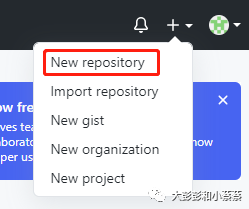
填写仓库信息,例如我就创建了一个 cloudimg 的仓库。这里注意,仓库得设置为 Public ,因为后面通过客户端访问算是外部访问,因此无法访问 Private ,这样的话图片传上来之后只能存储不能显示。所以要设置为 Public。

1.2创建token并复制保存
此时仓库已经建立,点击右上角头像,然后进入设置;
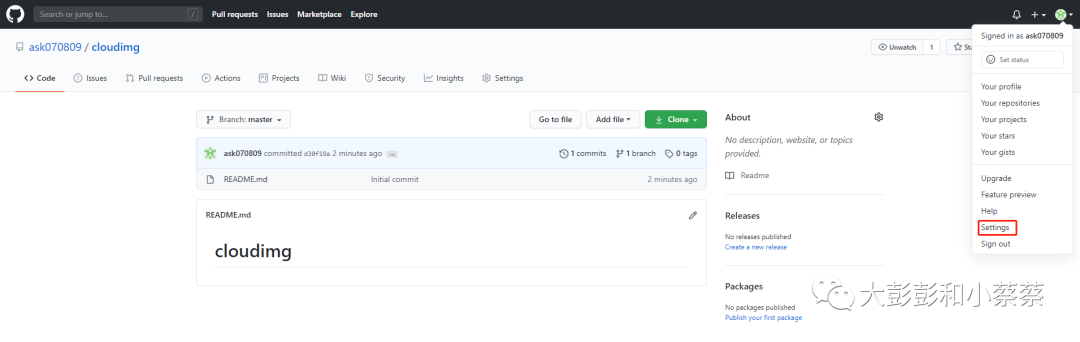
在页面最下找到 Developer settings,点击进入;
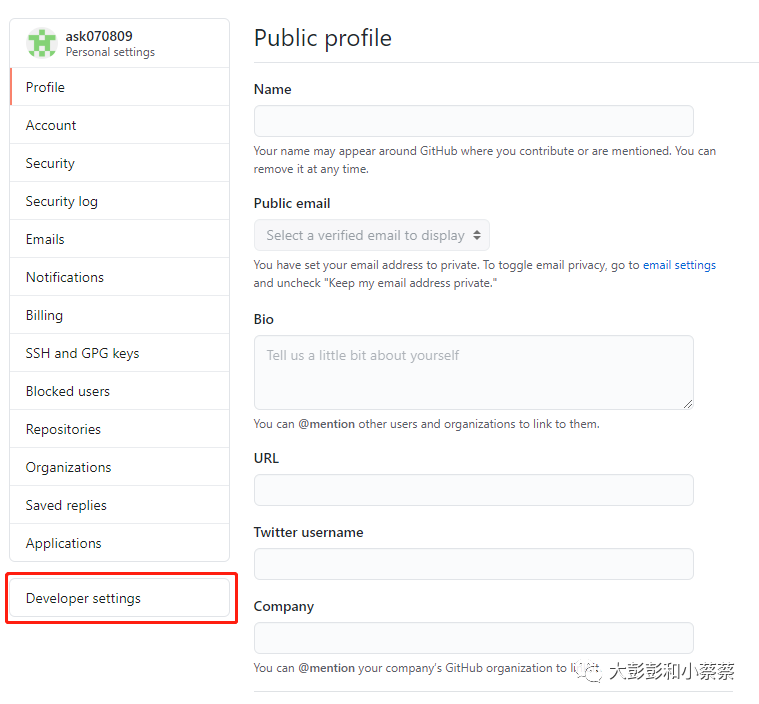
创建token;
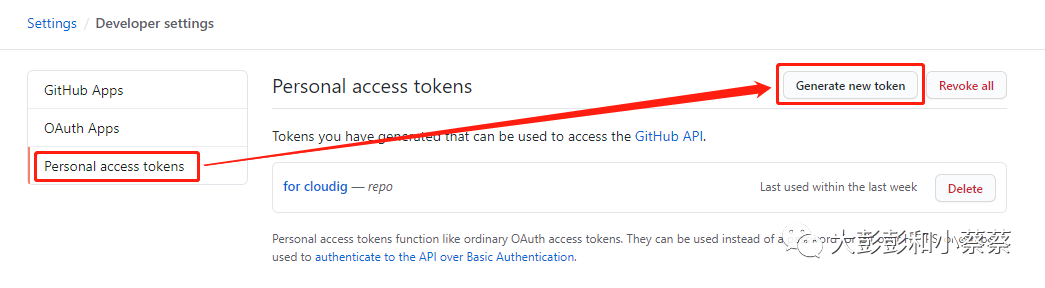
填 description(也是随心填),勾选复选框 repo ,接着到页面底部 Generate token 就完成了;
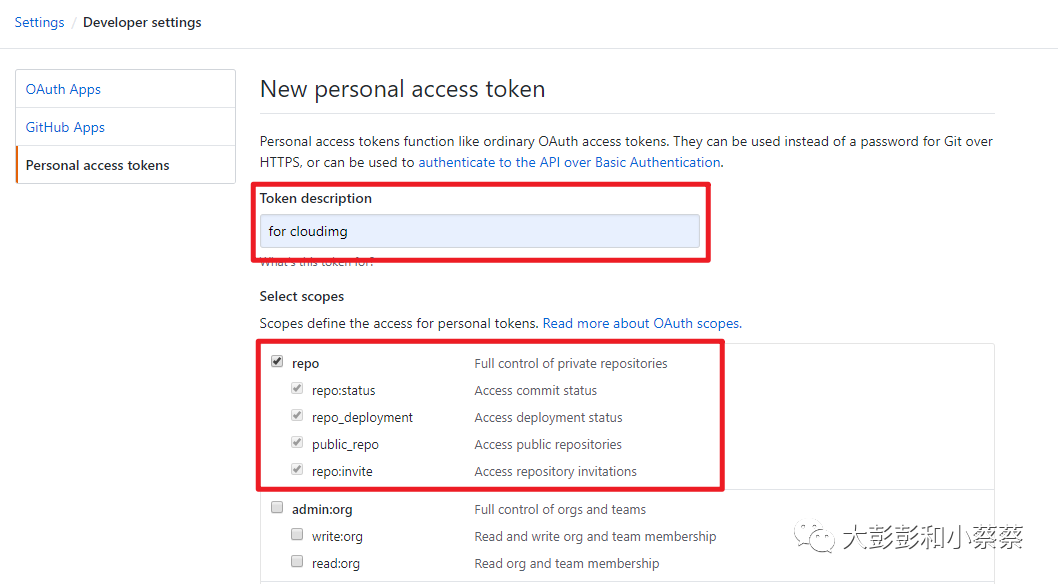
然后复制生成一串字符 token,这个 token 只出现一次,所以要保存一下。
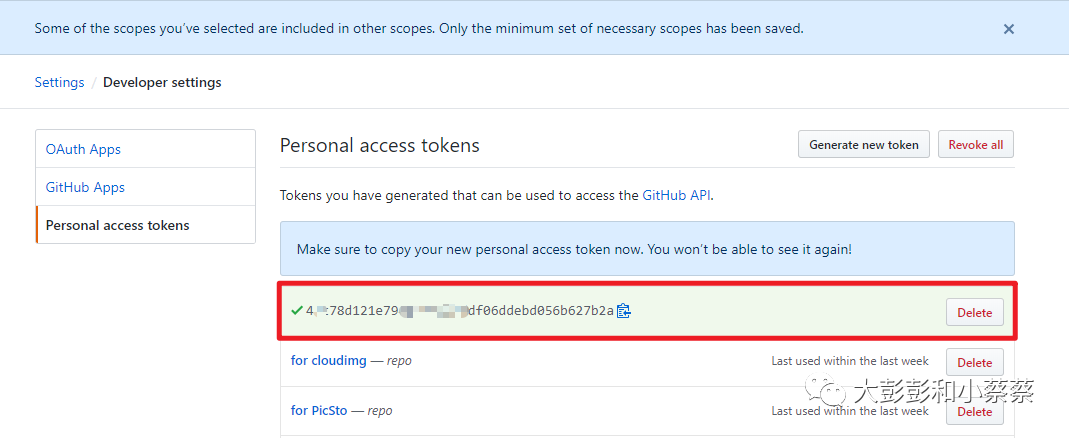
2.PicGo客户端配置
2.1下载&安装
PicGo 是个优秀的开源图床工具,可以到 git 上下载,https://github.com/Molunerfinn/PicGo/releases
注:在安装的时候千万不能选
C:\Program Files\下的任何地方,如果你不知道安装在哪里的话,选择仅为我安装,否则在设置Typora时会出现failed to launch PicGo app
2.2配置
先上图
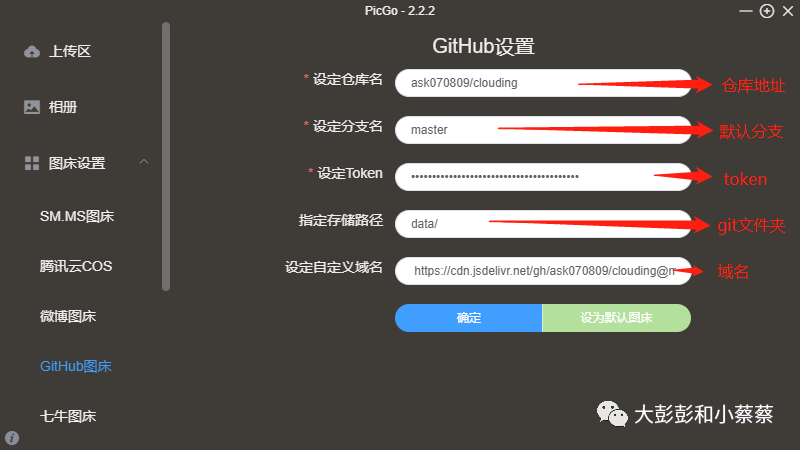
仓库名即你在GitHub上新建仓库的名称
分支名默认为
masterToken就是前面复制的那一串字符
存储路径这个可以填也可以不填,填了的话图片就上传到git中
data这个文件夹域名按照格式
https://raw.githubusercontent.com/[username]/[仓库名]/master填写注:这里提供一个加速访问图片的方法:CDN加速
实现的方法为将域名的填写格式改为
https://cdn.jsdelivr.net/gh/[username]/[仓库名]@master
然后点击确定就可以了。
3.Typora客户端配置
3.1下载&安装
如果你未安装Typora,你可以去官方网站下载安装。
3.2配置
点击Typora左上角的
文件->偏好设置在弹出的页面中点击
图像,选择插入图片时选项为上传图片,并勾选所有选项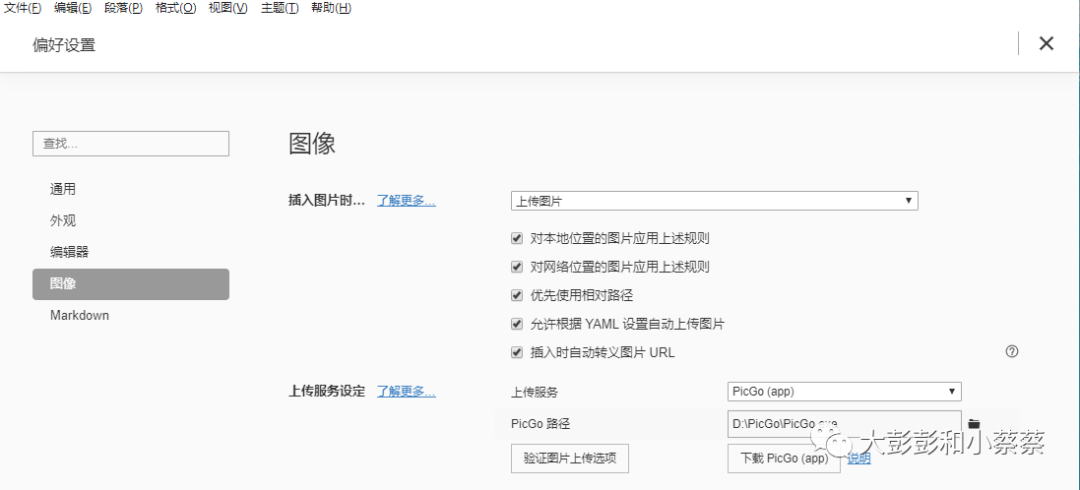
选择
上传服务为PicGo(app)并填写PicGo路径,点击验证图片上传选项,如果出现下图所示界面,说明配置已经成功
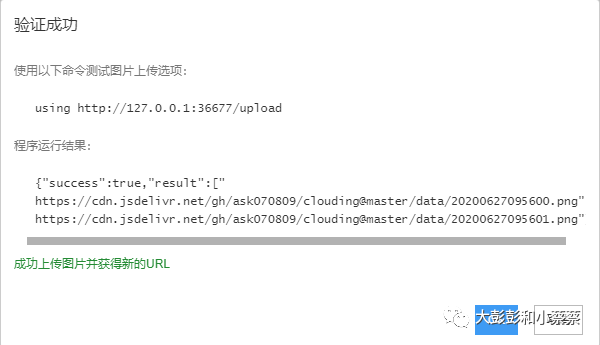
到这一步,你就可以直接在Typora中插入图片了,Typora会自动上传并替代图片为网络地址。

4.一些问题的解决方法
当出现错误
Failed to fetch时
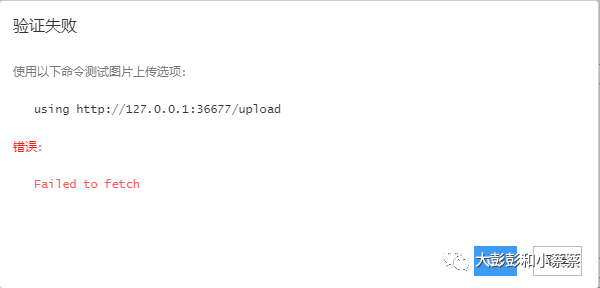
可以通过设置PicGo-Server,保证监听地址和监听端口与Typora保持一致
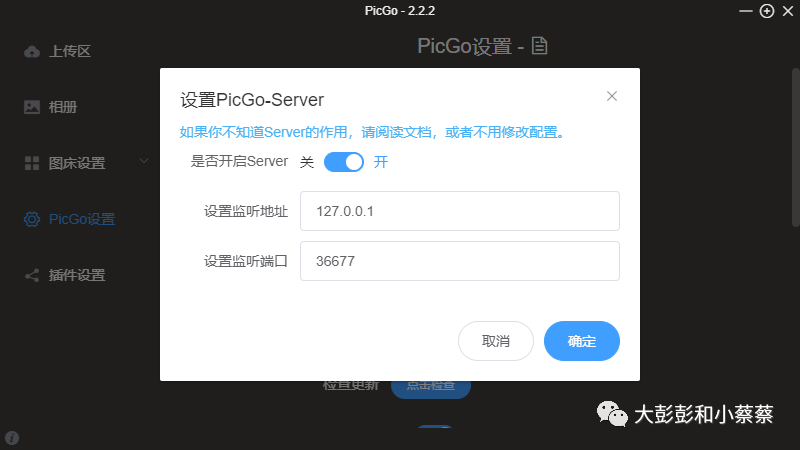
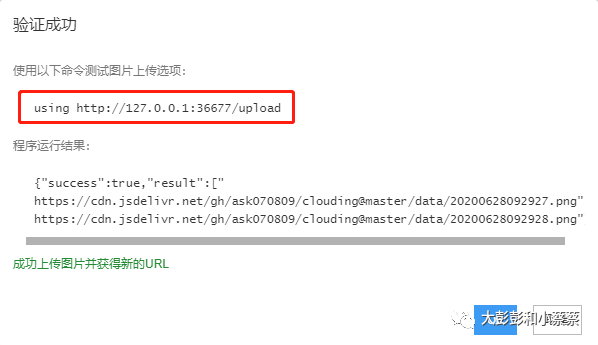
当出现错误
“success”:false时: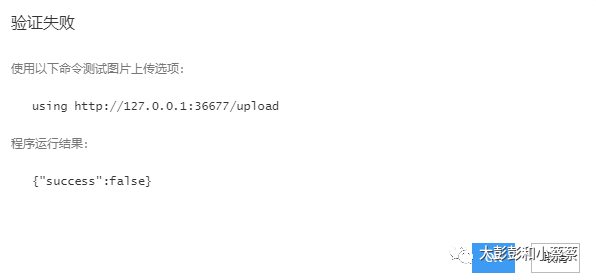
有可能是上传图片文件名相同导致了冲突,建议在PicGo中打开
时间戳重命名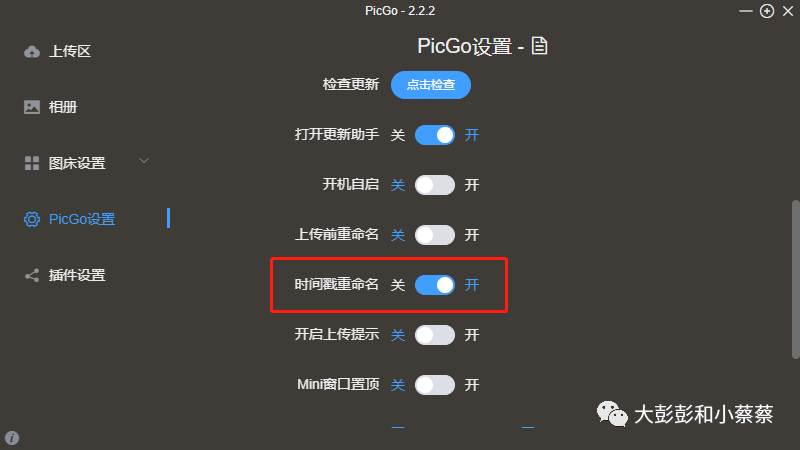





















 1230
1230











 被折叠的 条评论
为什么被折叠?
被折叠的 条评论
为什么被折叠?








